从零开始学 Python 之环境搭建_py如何在其他环境的基础上建立一个环境-程序员宅基地
技术标签: python 从零开始学 Pyhton 开发语言
其实 Python 已经是一个很老的编程语言了,到现在(2019年) Python 已经高龄 28 岁,比很多程序员的年龄都大。现在之所以这么流行和社区、人工智能的发展,有很大的关系。
千里之行始于足下,今天我们先来学习 Python 环境搭建。
Python 介绍
Python(英国发音:/ˈpaɪθən/ 美国发音:/ˈpaɪθɑːn/)是一种广泛使用的解释型、高级编程、通用型编程语言,由吉多·范罗苏姆创造,第一版发布于1991年。可以视之为一种改良(加入一些其他编程语言的优点,如面向对象)的 LISP。
Python 的设计哲学强调代码的可读性和简洁的语法(尤其是使用空格缩进划分代码块,而非使用大括号或者关键词)。相比于 C++ 或 Java,Python 让开发者能够用更少的代码表达想法。不管是小型还是大型程序,该语言都试图让程序的结构清晰明了。
与 Scheme、Ruby、Perl、Tcl 等动态类型编程语言一样,Python 拥有动态类型系统和垃圾回收功能,能够自动管理内存使用,并且支持多种编程范式,包括面向对象、命令式、函数式和过程式编程。其本身拥有一个巨大而广泛的标准库。
Python 解释器本身几乎可以在所有的操作系统中运行。Python 的其中一个解释器 CPython是用 C 语言编写的、是一个由社群驱动的自由软件,当前由 Python 软件基金会管理。
1989年的圣诞节期间,由 Python 的创始人为吉多·范罗苏姆,业余时间开发。 Python 的历史参考:人生苦短,我用 Python
。
注意:本系列教程基于 Python 3.X
Python 环境搭建
Win 安装
打开 Python 官网 https://www.python.org/downloads/选择最新版本下载,或者直接打开对应的版本python-374。
打开页面会看到有一个列表,如下图:
[外链图片转存失败,源站可能有防盗链机制,建议将图片保存下来直接上传(img-xTJ4MmFA-1653294533235)(http://favorites.ren/assets/images/2019/python/day001-01.png)]
x86是32位,x86-64是64位。
可以通过下面3种途径获取 python:
- web-based installer 是需要通过联网完成安装的
- executable installer 是可执行文件(*.exe)方式安装
- embeddable zip file 嵌入式版本,可以集成到其它应用中。
Windows x86 选择下载 :[Windows executable installer(https://www.python.org/ftp/python/3.7.4/python-3.7.4.exe)
下载完成,双击 exe 文件进行安装,如下图,并按照圈中区域进行设置,切记要勾选打钩的框,然后再点击 Customize installation 进入到下一步:
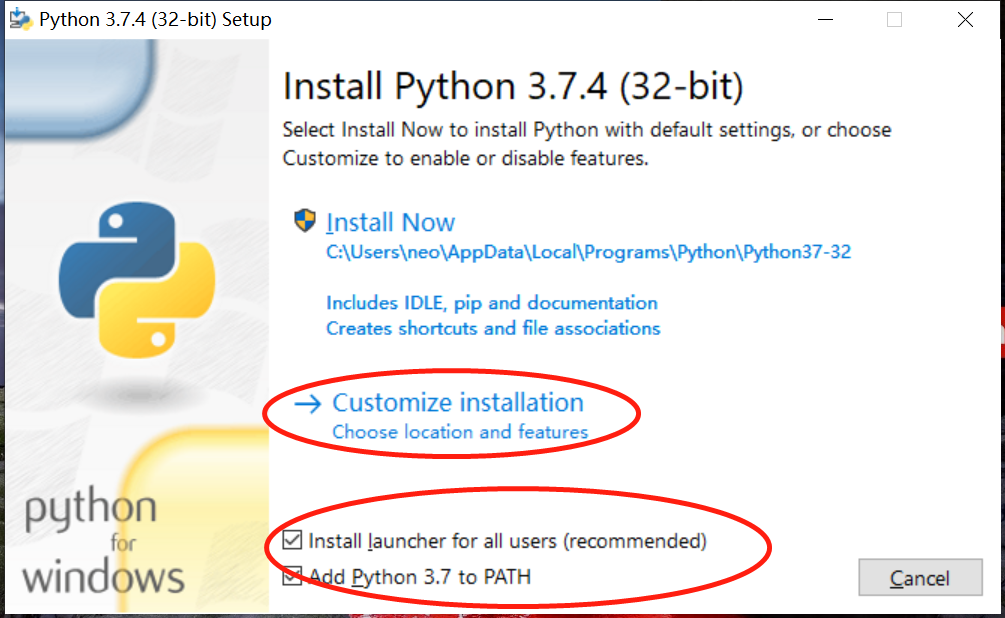
一路选择 Next,直至安装成功。
Mac OS Python 安装
说明:1. Mac 本身自带 Python2.7。2. 允许两个版本共存。
Mac OS 下安装 Python 主要方式有两种:
1、安装 Homebrew
使用了 Homebrew 安装 Python3 ,首先需要安装 Homebrew。
打开终端执行以下命名:
ruby -e "$(curl -fsSL https://raw.githubusercontent.com/Homebrew/install/master/install)"
执行过程中会自动安装 Xcode ,时间比较久可以等待一会。
2、homebrew 安装 python3
如果权限问题出错,请加上 sudo,如果需要安装 Python 3.X 版本,可以直接输入以下命令:
brew install python3
手动执行
brew link python
安装完成之后,系统将自动拥有了 python2.7 和 python 3.x ,可以使用 which 命名来查看 python 的安装路径
查看 Python 2个版本的安装路径:
// 系统自带的 python2.7,目录为/usr/bin/python
which python
//brew 安装的 python3.7.4,目录为 /usr/local/Cellar/python/3.7.4
which python3
我本机之前安装过 3.5 的版本,因此需要修改本地环境变量:
- 1、打开 Terminal(终端)
- 2、输入:
vi ~/.bash_profile - 3、设置 PATH
PATH="/usr/local/Cellar/python/3.7.4/bin:${PATH}"
export PATH
- 4、输入::wq //保存并退出vi (注意在vi下
- 5、修改立即生效:
source ~/.bash_profile - 6、查看环境变量的值:
echo $PATH
3、如果上面安装不成功也可以在官网下载安装
参考上面图一,根据 Mac OS 的系统版本好选择下载最新的安装包,比如我的 Mac os 系统 for OS X 10.9 and later。
Mac os(for OS X 10.9 and later) 选择下载 :macOS 64-bit installer
验证是否安装成功
Win 下面打开 cmd 窗口(win 键+ R,输入 cmd 回车),在 cmd 窗口中输入 python 命令,回车后显示如下结果:
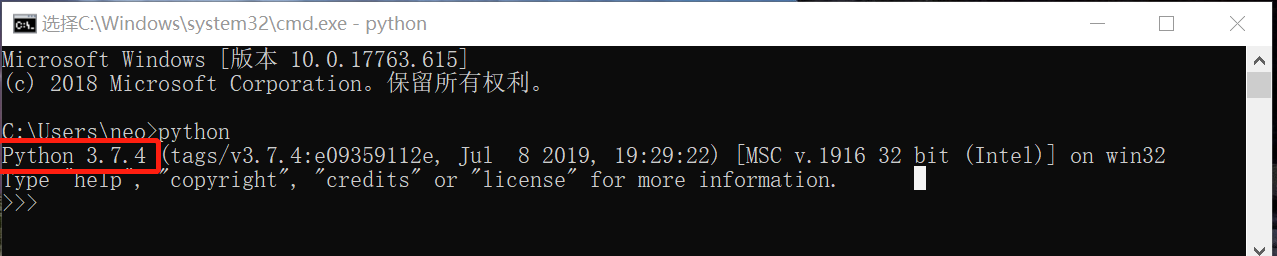
证明安装成功。
也可以使用命令: python3 --version 来查看
第一个 Python 程序
我们在上面一步的基础上,来写我们使用的第一个 python 程序,命令行中输入如下语法:
print("hello world!")
输入完后执行回车键,命令行就会输出 hello world!,如下图:

这样我们第一个 Python 程序就完成了,是不是很简单。
Python 开发工具
Python 的开发工具有很多,推荐比较多的有:
- PyCharm,PyCharm 是最好的一个(也是唯一一个)专门面向于Python的全功能集成开发环境。
- Sublime3,Sublime Text 是一款非常流行的代码编辑器,其开发者是一名谷歌的工程师,其梦想是使之成为更好的文本编辑器。Sublime Text 支持 Python 代码编辑同时兼容所有平台,并且丰富的插件(称之为“包”)扩展了语法和编辑功能。
- Eclipse + PyDev,Eclispe + 插件 PyDev,它支持 Python 调试、代码补全和交互式 Python 控制台。
- Atom 是由 GitHub 的程序员们打造的称为“属于21世纪”的代码编辑器,Atom 支持各种编程语言的代码高亮(HTML / CSS / Javascript / PHP / Python / C / C++ / Objective C / Java / JSON / Perl / CoffeeScript / Go / Sass / YAML / Markdown 等等)
我选择使用 Sublime Text ,因为它轻量级,并且我一直使用这个工具写文章,感觉很不错,关于 Sublime Text 3 的快捷键可以查看此文章Sublime3 使用总结。
Sublime 3 安装
下载安装
点击官网下载页面http://www.sublimetext.com/3,会发现如下图所示不同的版本,根据各位系统的不同选择下载。
[外链图片转存失败,源站可能有防盗链机制,建议将图片保存下来直接上传(img-wiAS2rB5-1653294533240)(http://favorites.ren/assets/images/2019/python/day001-06.png)]
下载好安装包之后,根据提示一步一步的安装好 Sublime 3.
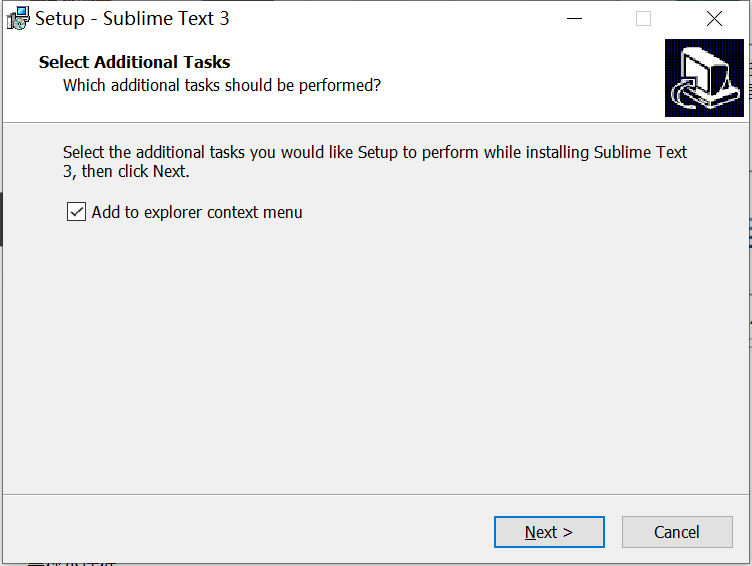
安装时需要注意 Sublime 的安装目录,安装完成后进入目录下,将文件 sublime_text.exe 发送到桌面快捷方式,后续启动只需要在桌面点击 sublime_text.exe 快捷图标即可。(Mac 忽略这部操作)
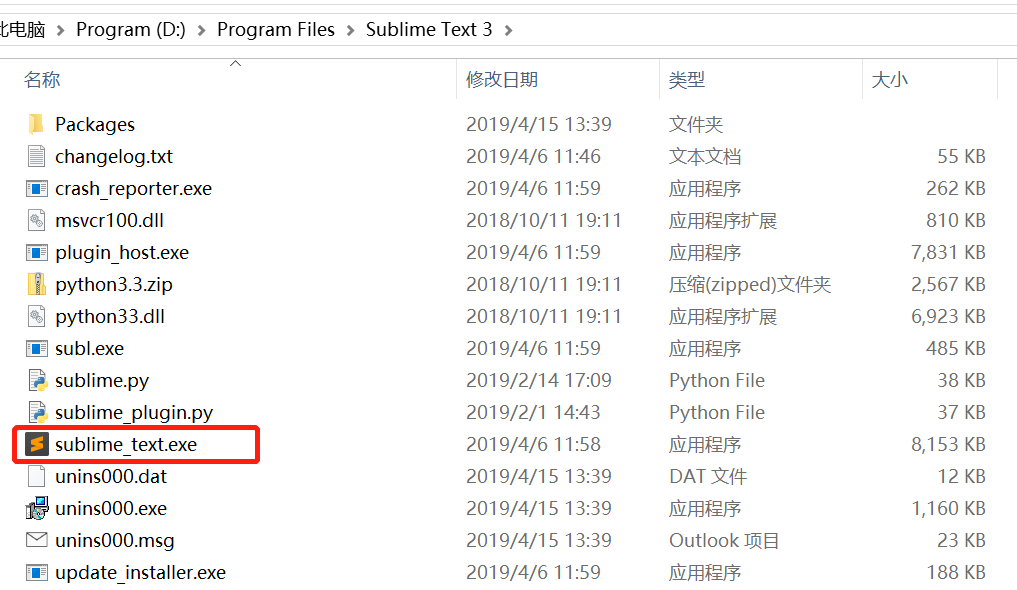
安装插件
Sublime Text 通过 Package Control 来浏览、安装和卸载插件,安装 Package Control 有两种方案。
1、使用 [Ctrl + `] (或 View > Show Console menu) 打开 Sublime Text 控制台,将下面的 Python 代码粘贴到控制台里:
import urllib.request,os; pf = 'Package Control.sublime-package'; ipp = sublime.installed_packages_path(); urllib.request.install_opener( urllib.request.build_opener( urllib.request.ProxyHandler()) ); open(os.path.join(ipp, pf), 'wb').write(urllib.request.urlopen( 'http://sublime.wbond.net/' + pf.replace(' ','%20')).read())
安装完成后重启 Sublime Text 3,在 Perferences-> 中看到 Package Setting 和 Package Control 则表示安装成功。
2、手动安装
可能由于各种原因,无法使用代码安装,那可以通过以下步骤手动安装 Package Control:
- 点击 Preferences > Browse Packages 菜单
- 进入打开的目录的上层目录,然后再进入 Installed Packages/ 目录
- 下载 Package Control.sublime-package 并复制到 Installed Packages/ 目录
- 重启 Sublime Text。
配置 Python 环境
Sumbline text 3 中默认使用 Ctrl+B 就可以编译器来编译 Python 文件。
我们创建一个 hello.py 文件,文件中输入如下代码:
print("hello world!")
使用快捷 Ctrl+B 执行,控制台输出信息如下:
'python' �����ڲ����ⲿ���Ҳ���ǿ����еij���
���������ļ���
[Finished in 0.1s with exit code 1]
[shell_cmd: python -u "E:\opensource\python-100-days\day-001\hello.py"]
[dir: E:\opensource\python-100-days\day-001]
[path: ...]
打印英文也乱码,所以不是中文的原因,配置一下 Python 编译环境就好
1、打开 Tools -> Build System -> New Build System 在打开的文件中粘贴一下代码。注意 cmd 标签的 python.exe 的地址要换成 Python 安装地址
{
"cmd": ["C:\\yourpath\\Python\\Python37\\python.exe", "-u", "$file"],
"file_regex": "^[ ]*File \"(...*?)\", line ([0-9]*)",
"selector": "source.python",
"encoding": "utf-8"
}
保存为 py.sublime-build
2、设置编译环境 Tools -> Build System -> py 运行就通过了
再次回到 hello.py 文件,使用快捷键 Ctrl+B 执行,控制台输出:
hello world!
[Finished in 0.1s]
证明开发环境搭建成功。
sublime text3 中无法运行 Python 中 input()解决方法
1、Ctrl + shift + P ,在弹出的输入框中输入install package control;
2、Ctrl + shift +p, 输入/选择 Package Control: Install Package,然后在新的输入框中输入SublimeREPL,回车
3、依次点击 Preferences—Key Buildings,输入以下内容,然后保存,设置按键 F5(可以随意修改)为运行程序快捷键
[
{ "keys": ["f5"], "caption": "SublimeREPL:Python",
"command": "run_existing_window_command", "args":
{
"id": "repl_python_run",
"file": "config/Python/Main.sublime-menu"
}
},
]
4、配置完毕,需要运行有 input()的程序时,按 F5 即可。
文中示例代码:python-100-days
总结
这篇文章我们简单了解了 Python 的特性,以及如何在不同环境中按照 Python 环境,安装配置 Python 的开发工具,学会使用 Python 写出第一个 Python 程序。
智能推荐
vscode 最详细的调试_vscode 动态链接库调试-程序员宅基地
文章浏览阅读5.8k次,点赞4次,收藏3次。下面是我看到的一个知乎大佬写的vscode的调试,原来试过别人的麻烦并且还不行,这位大佬简单有好用。知乎_vscode 动态链接库调试
为什么在进行Full GC之前最好进行一次Minor GC_fullgc先进行minorgc-程序员宅基地
文章浏览阅读3.5k次。摘自:《Java Performance》第三章为什么在进行Full GC之前最好进行一次Minor GC?Garbage collecting the young generation space prior to garbage collecting the old generation space usually results in less work for the garbag_fullgc先进行minorgc
交换机、路由器、网关的概念与用途_网关和交换机-程序员宅基地
文章浏览阅读1.5w次,点赞9次,收藏45次。1. 交换机 在计算机网络系统中,交换机是针对共享工作模式的弱点而推出的。交换机拥有一条高带宽的背部总线和内部交换矩阵。交换机的所有的端口都挂接在这条背 部总线上,当控制电路收到数据包以后,处理端口会查找内存中的地址对照表以确定目的MAC(网卡的硬件地址)的NIC(网卡)挂接在哪个端口上,通过内部 交换矩阵迅速将数据包传送到目的端口。目的MAC若不存在,交换机才广播到所有的端口,..._网关和交换机
IText html转pdf 解决中文过长不自动换行,右侧被截断不显示问题-程序员宅基地
文章浏览阅读1.6k次。下载class或java地址:Break.java https://download.csdn.net/download/bdy9600/19665892Break.classhttps://download.csdn.net/download/bdy9600/19665805使用方法:class替换,java则直接放到项目中代替jar包中的文件原理:修改源码包中的BREAK.class重新计算右边距即可解决修改源码:...
RT-Thread学习笔记【虚拟文件系统DFS】_rt-thread dfs怎么写指定位置-程序员宅基地
文章浏览阅读1.5k次。虚拟文件系统文件系统:一套用于实现数据存储、分级组织、访问和获取等操作的抽象数据类型(Abstract Data Type,ADT),用于下向用户提供底层数据访问的机制GNU/Linux的虚拟文件系统(VFS)是物理文件系统与服务之间的一个接口层,它对UNIX(GNU/Linux、MS-Windows)的每个文件系统的所有细节进行抽象,使得不同的文件系统在操作系统内核以及系统中运行的其他进程看来都是相同的。VFS并不是一种实际的文件系统。它只存在于内存中,不存在于任何外存空间文件系统的基本存储单位和组_rt-thread dfs怎么写指定位置
matlab三维山峰/山脉/山地曲面数据图-程序员宅基地
文章浏览阅读1.7k次。matlab三维山峰/山脉/山地曲面数据图可以使用peaks函数。比如直接peaks(80):peaks(80) z = 3*(1-x).^2.*exp(-(x.^2) - (y+1).^2) ... - 10*(x/5 - x.^3 - y.^5).*exp..._三位山峰函数图像
随便推点
实验十三 图形界面事件处理技术-程序员宅基地
文章浏览阅读133次。实验十三图形界面事件处理技术 ..._掌握图形界面程序设计中事件处理的方法和步骤
Win11系统.NET Framework 3.5怎么启用?_2022 .net35-程序员宅基地
文章浏览阅读5.9k次,点赞2次,收藏4次。有很多朋友想要运行某款软件但是打不开,就是因为电脑没安装.NETFramework3.5,那么应该如何在Win11系统上安装.NETFramework3.5呢?4、最后点击确定,显示正在搜索需要的文件,用户只需要等待.NETFramework3.5组件下载安装完即可。1、首先,用户可以直接点击【Windows开始图标】,在搜索框里输入【Windows功能】,选择打开。2、打开Windows功能窗口后就可以看到.NETFramework3.5功能。..._2022 .net35
gvim的简单介绍和常用配置-程序员宅基地
文章浏览阅读1.4w次,点赞11次,收藏87次。文章目录为什么要配置gvim?什么是gvim?配置后gvim什么样子?配置后初始界面如下:配置后代码界面如下:配置前gvim是什么样子?配置前初始界面如下:配置前代码界面如下:为什么要设置自己的gvim?如何配置gvim?在什么地方配置配置前的文件内容(代码)如下:配置后的文件内容(代码)如下:总结感想为什么要配置gvim?什么是gvim?我也不说什么具体概念了。最直观来说gvim就是一个文档编辑器,只要你的工作和文档有关,无论你是日常办公还是苦逼的程序员,gvim是你的一个不错的选择。注:强烈推荐_gvim
H5活动抽现金红包,微信第三方APi接口代发红包_代发微信红包-程序员宅基地
文章浏览阅读3.8k次。最近需要做一个能抽奖发红包的H5活动,用在微信上,本身微信支付自带了发红包功能,但是奈何开通此功能需要微信支付入驻满90天并且有1个月以上的交易流水,所以就放弃了,然后采用第三方接口实现红包,第三方接口正常的逻辑是:钱充值到第三方平台,其实钱是冲到了第三方的微信支付账号,然后调用第三方接口,第三就给用户发送红包链接,用户点击就可以领取红包啦。这里采用的第三方接口是:摇摇啦SCRM(技术Wechat:18674509508) 正常流程是:1、注册账号;2、可以找技术申请接口测试权限;3、正式使用的_代发微信红包
poj2121(简单模拟题)-程序员宅基地
文章浏览阅读937次。题意:给出英文,翻译成数字形式。分析:运用sscanf函数将每个数字提取出来,用num[i]存这些数字,数字中有100,1000,1000000是位权,因为如果像普通的比如twenty two的话,只要简单的相加。那么碰到关键词我是这么想的,我建立四个int型变量hsum,tsum,msum和sum。看名字可以看出hsum就是用来存碰到关键词hundred时的和,其他依此类推,sum就存没有关_poj2121
yolov5选择合适自己的超参数-超参数进化Hyperparameter Evolution_yolov5超参数进化-程序员宅基地
文章浏览阅读2.9w次,点赞35次,收藏290次。yolov5选择合适自己的超参数-超参数进化Hyperparameter Evolution前言1. 初始化超参数2. 定义fitness3. 进化4. 可视化报错问题前言yolov5提供了一种超参数优化的方法–Hyperparameter Evolution,即超参数进化。超参数进化是一种利用 遗传算法(GA) 进行超参数优化的方法,我们可以通过该方法选择更加合适自己的超参数。提供的默认参数也是通过在COCO数据集上使用超参数进化得来的。由于超参数进化会耗费大量的资源和时间,如果默认参数训练出来的结_yolov5超参数进化